1、首先,我们在进入桌面后,按键盘组合键Ctrl+Alt+del打开任务管理器界面。

2、如图所示,在其任务管理器界面中,切换到“任务”选项卡,点击“详细信息”列表,找到如图所示的“无响应”的进程。
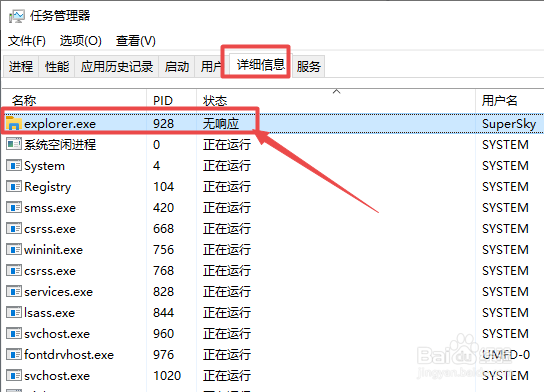
3、接下来,鼠标右击对应的“无响应”的进程,从其右键菜单中选择“结束进程”选项将其结束掉。
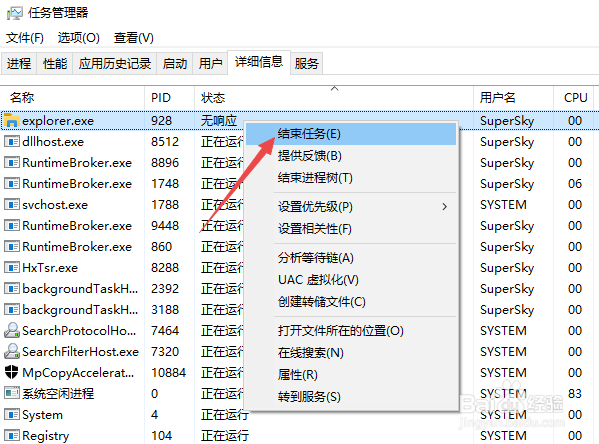
4、在弹出的如图所示的界面中,点击“确定”按钮,此时我们就会发现桌面及任务栏消失。

5、接下来我们点击“文件”菜单中的“运行”项。
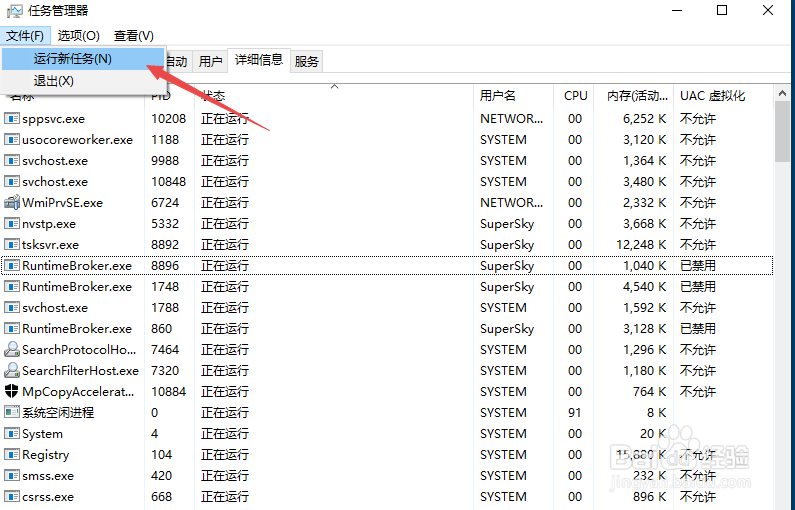
6、在打开的“运行“界面中,输入如图所示的”explorer.exe“,点击”确定“按鸵晚簧柢钮,此时桌面和任务栏将正常恢复。

